[视频]PS如何切换默认的颜色模式?
关于肖战PS如何切换默认的颜色模式?,期待您的经验分享,希望你能感受到,我最真诚的谢意
!
更新:2024-04-03 03:12:00头条经验
来自百度https://www.baidu.com/的优秀用户小跃后期修图,于2019-08-26在生活百科知识平台总结分享了一篇关于“PS如何切换默认的颜色模式?三体”的经验,非常感谢小跃后期修图的辛苦付出,他总结的解决技巧方法及常用办法如下:
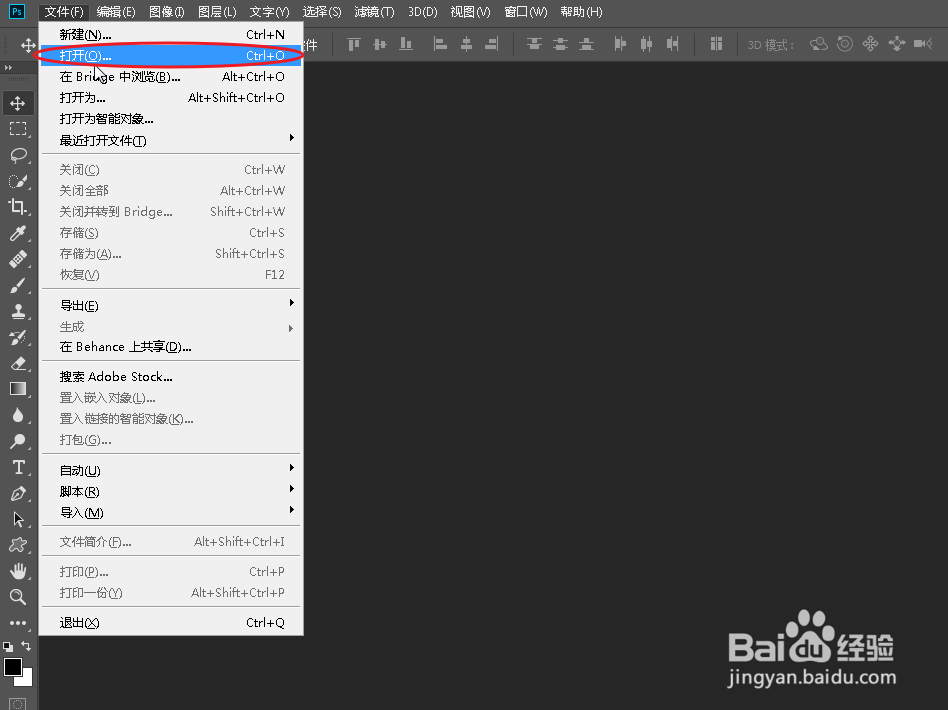 [图]2/8
[图]2/8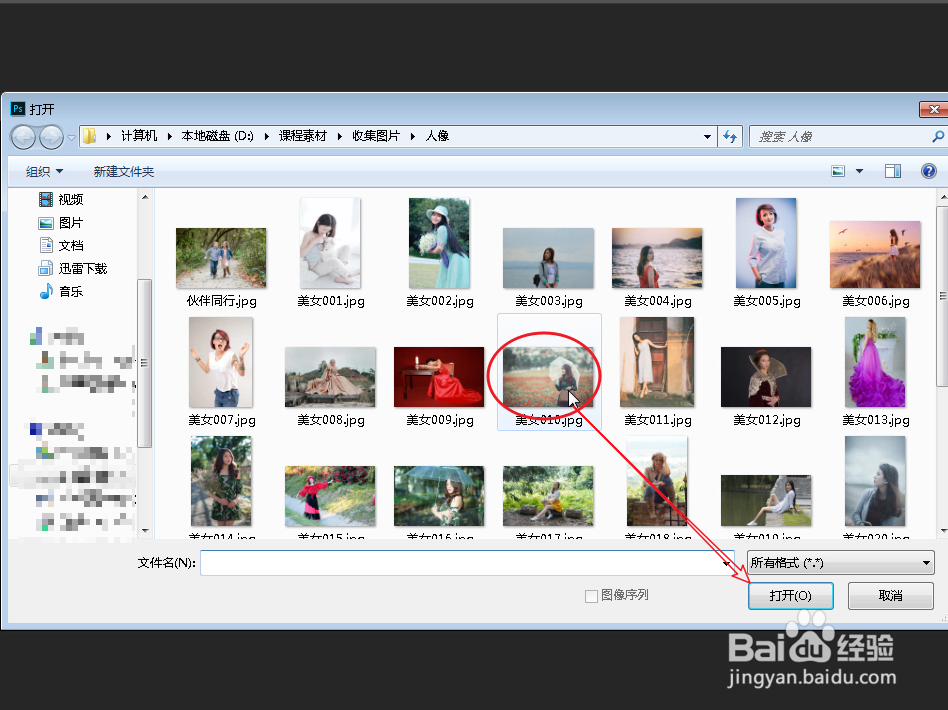 [图]3/8
[图]3/8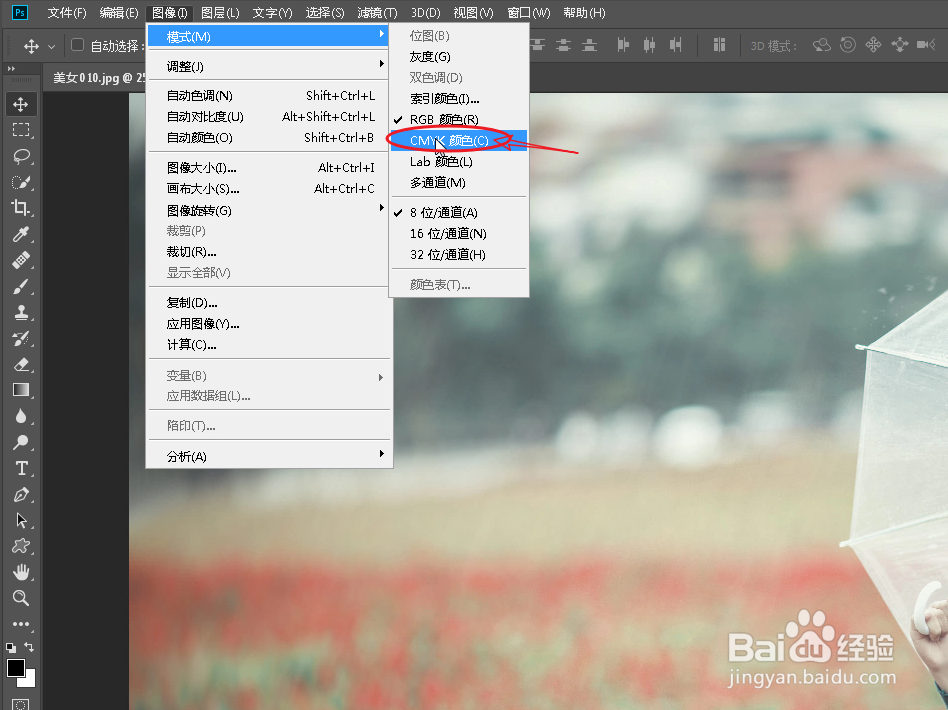 [图]4/8
[图]4/8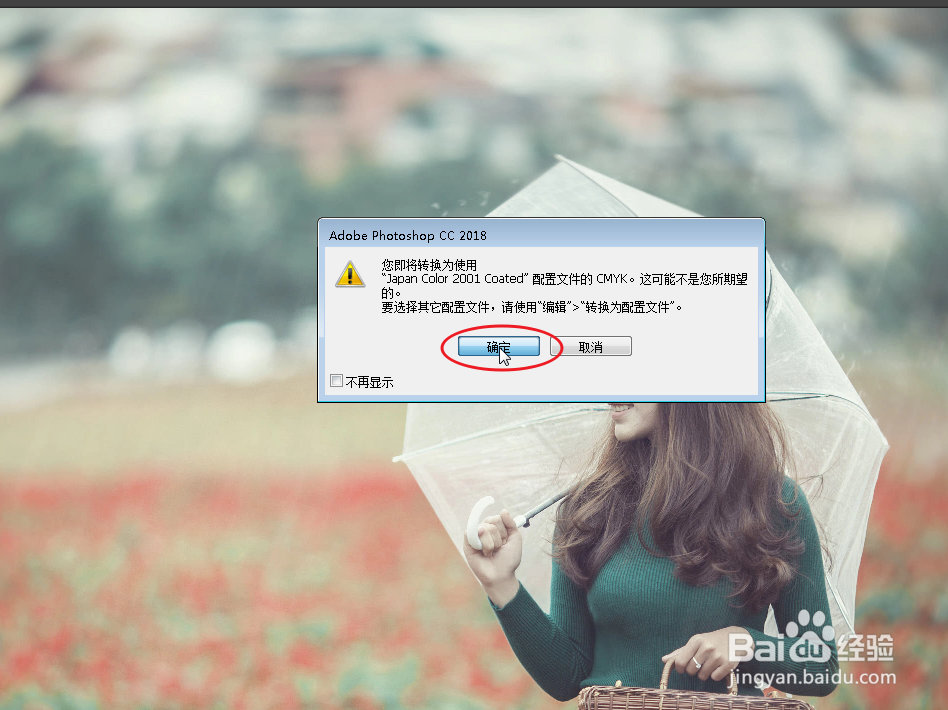 [图]5/8
[图]5/8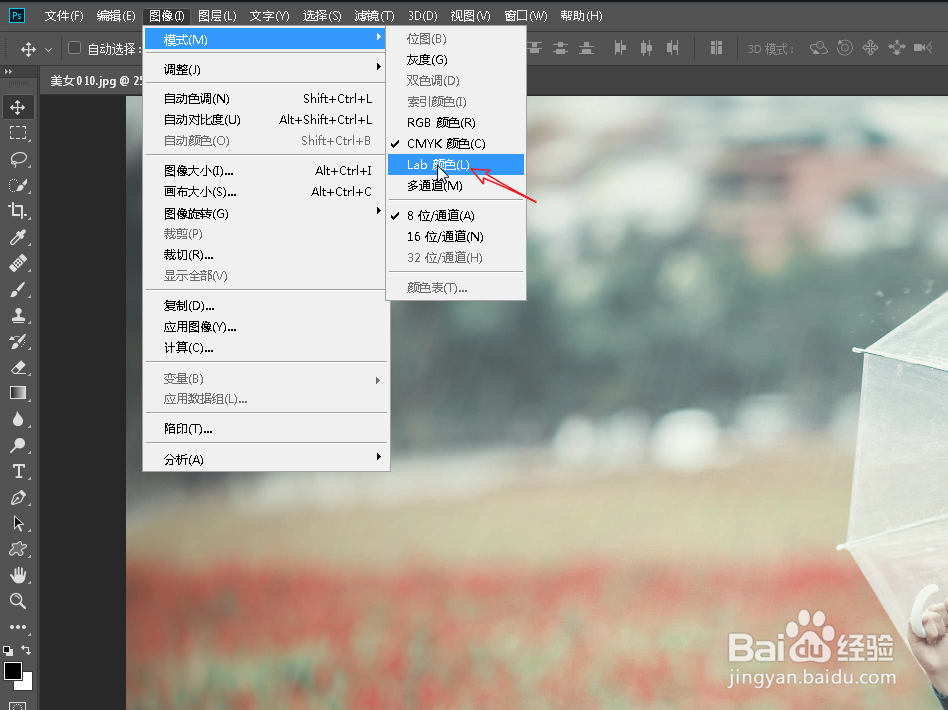 [图]6/8
[图]6/8 [图]7/8
[图]7/8 [图]8/8
[图]8/8 [图]
[图]
33900Photoshop 是平面设计制作软件,你知道如何切换默认的颜色模式吗?下面让我们通过以下的图文案例,学习一下操作的方法吧。
工具/原料
Adobe Photoshop CC2018方法/步骤
1/8分步阅读依次执行:“文件>打开”命令,打开一个新的素材图片。
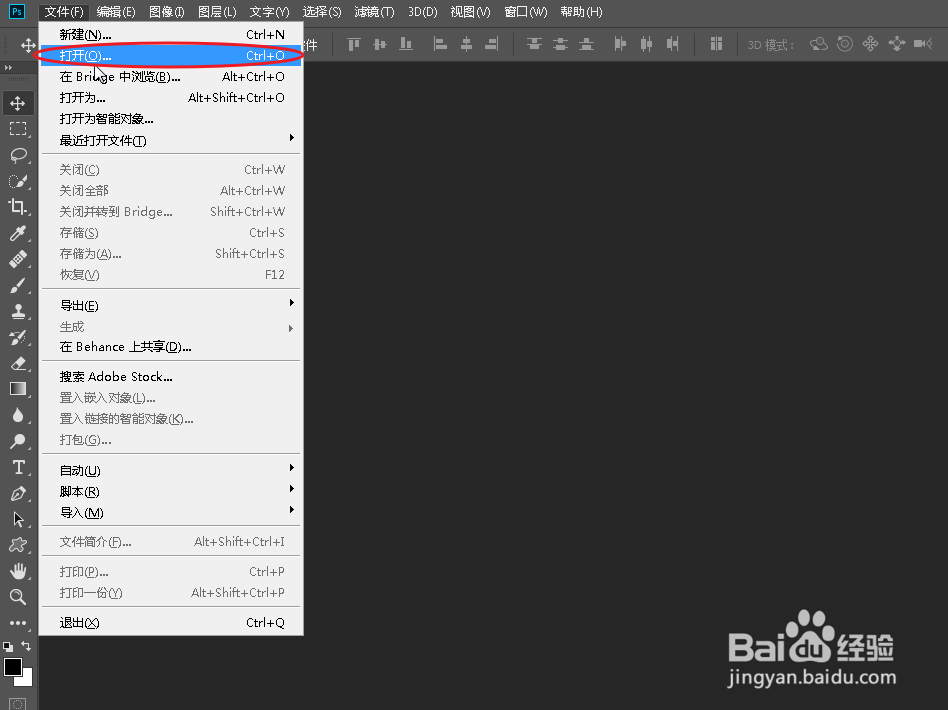 [图]2/8
[图]2/8选择一个合适素材图片,单击“打开”选项,打开素材图片。
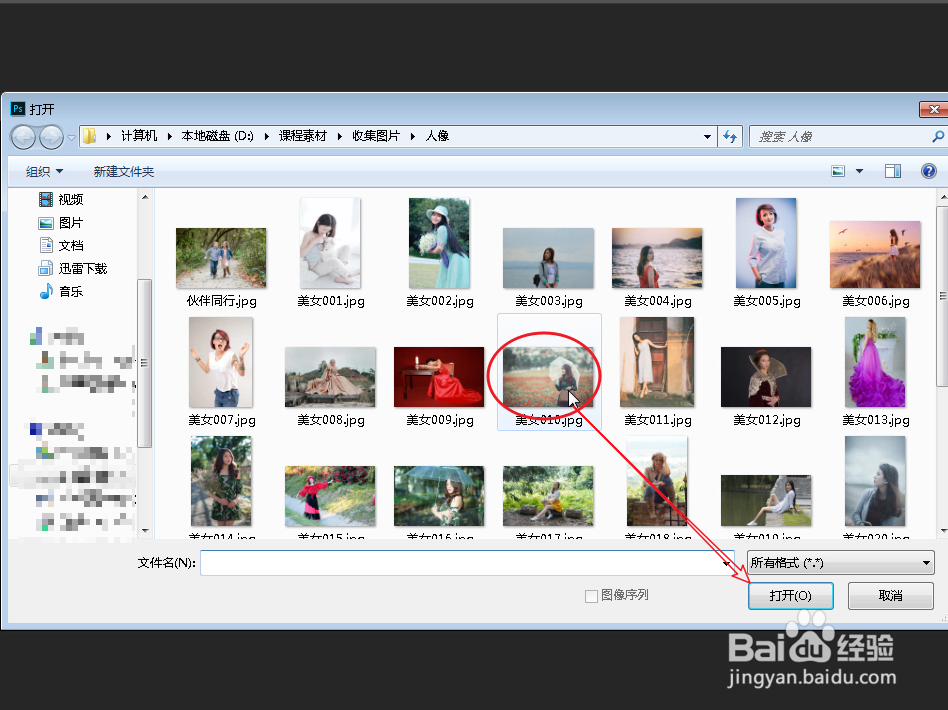 [图]3/8
[图]3/8默认图像一般是RGB颜色,如果想要切换CMYK颜色时,可以执行:“图像>模式>CMYK 颜色”命令。
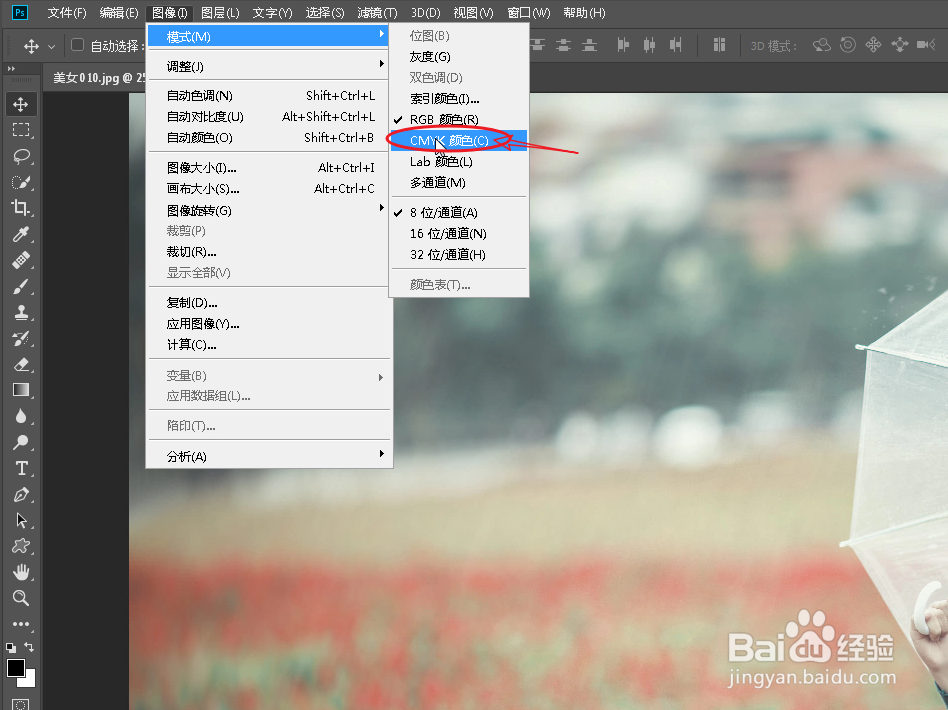 [图]4/8
[图]4/8此时会弹出一个警告窗口,这里我们忽略直接单击“确定”选项切换颜色模式。
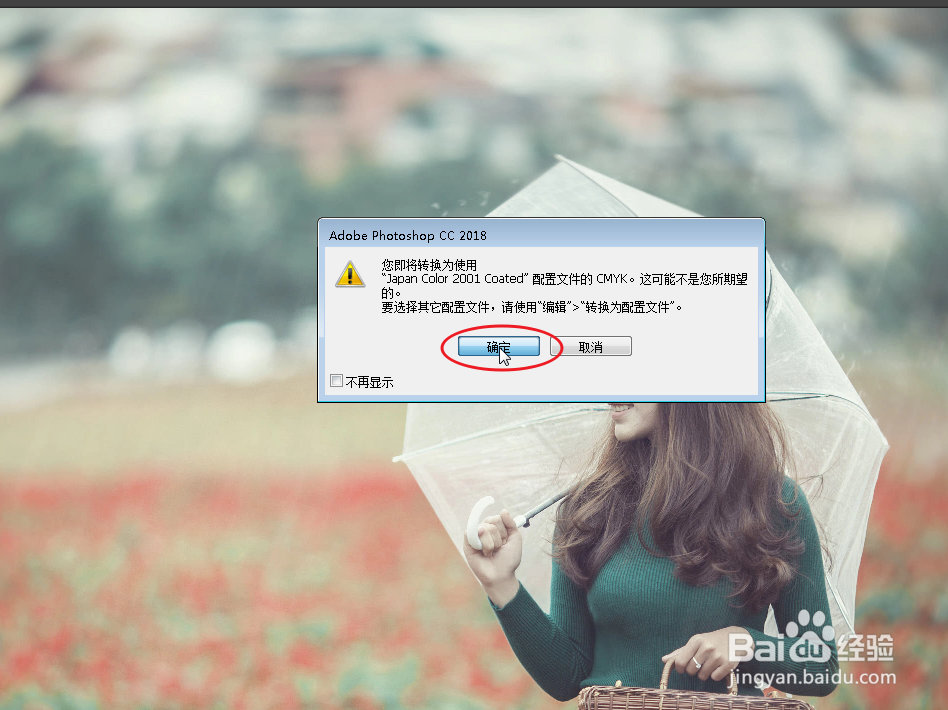 [图]5/8
[图]5/8当然你还可以切换为“Lab 颜色”模式,执行:“图像>模式>Lab 颜色”命令,即可快速切换至Lab 颜色。
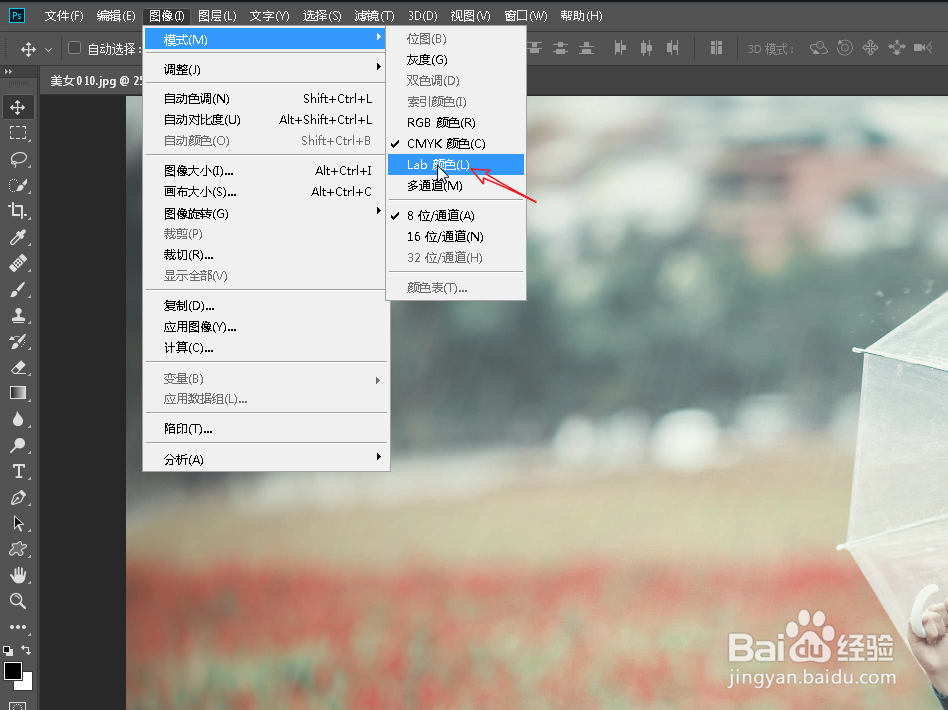 [图]6/8
[图]6/8此时我们在Lab 颜色模式下可以在通道面板,切换为明度模式,演示一个简单的调色模式。
 [图]7/8
[图]7/8按下组合键“Ctrl+M”键,调出曲线调整命令,将曲线拉成S形增强画面的对比度。
 [图]8/8
[图]8/8执行:“图像>模式>RGB 颜色”命令,查看最终图像的效果。
 [图]
[图]健康/养生经验推荐
- Q华为荣耀手机如何设置输入法
- Q求大家如何徒手锻炼腹肌--每天8分钟科学专业...
- Q怎么看脸上长痘痘是什么原因
- Q专栏蜂蜜水有哪些作用与功效
- Q如何怎样可以长高,长高的科学方法
- Q优秀男女都适合!腹肌撕裂者分步骤详细图解
- Q哪些怎样才能让头发长的快
- Q为啥日常生活怎么补肾
- Q专栏痛经怎么办快速解决
- Q有晓得减肥最快的十种食物
- Q可以怎样才能长高?
- Q为何指甲有竖纹的成因及治疗方法
- Q该怎么腰间盘突出的简单锻炼方法
- Q请问14种鼻型图解
- Q哪些武术的基本功练习方法
- Q问一下武术的基本功练习方法
- Q怎么走低血压的原因及该怎么办
- Q经常治疗颈椎病方法
- Q哪有绝食(断食)减肥成功案例,10天爆瘦21...
- Q请问快速治疗口腔溃疡的方法
- Q华为畅联通话被卸载了要怎么恢复
- Q王者荣耀的使用方法
- Q[视频]微信怎么设置隐私权限
- Q[视频]有多少我的世界黑曜石怎么获得
已有 72881 位经验达人注册
已帮助 179861 人解决了问题


